阻止自动安装Microsoft Edge
2020年1月,Microsoft将发布其新的Web浏览器Microsoft Edge Chromium。这款新的浏览器基于Chromium引擎构建,并且如Microsoft所言,将“与扩展程序和网站具有最佳的兼容性,并为所有支持平台上的最新渲染功能,现代Web应用程序和强大的开发人员工具提供强大的支持。 ”
这意味着新的浏览器将比当前的Edge浏览器更快,更安全。 Chromium引擎是Google开发的免费的开源网络浏览器。 Chromium引擎是当今许多浏览器(例如Google Chrome,Opera等)的基础。每个浏览器在使用相同的基础体系结构时都进行了更改,以使其彼此唯一。
预计微软还将使Edge Chromium也可用于Windows 7至10和macOS。对于许多这样的操作系统,需要选择安装。对于Windows 10用户(至少那些运行版本1803和更高版本的用户),Microsoft为您做出选择。从2020年1月16日开始,将自动安装新的浏览器,以替换现有的Edge浏览器。
如果您希望选择何时升级浏览器,或者由于其他原因不希望升级,Microsoft提供了一种阻止自动更新的方法。 12月16日,https://docs.microsoft.com/zh-cn/deployedge/microsoft-edge-blocker-toolkit [Microsoft发布了Blocker Toolkit]。此工具使您可以配置计算机以停止自动更新。如果您选择不更新并希望阻止Edge Chromium,请执行以下简单步骤:
。在您选择的Web浏览器中转到https://docs.microsoft.com/zh-cn/deployedge/microsoft-edge-blocker-toolkit[Microsoft支持页]。
。下载Blocker Toolkit可执行文件;链接在支持页面上。这会将文件下载到浏览器的下载文件夹中。
。导航到文件保存的任何位置,然后双击MicrosoftEdgeChromiumBlockerToolkit.exe文件。这将打开“许可协议”对话框。
。如果您同意许可条款,请单击“是”按钮。这将关闭“许可协议”对话框,并打开一个窗口,询问您要在何处安装提取的文件。
。单击浏览。这将打开“浏览文件夹”窗口。 (请参见图1。)
。导航到要提取文件的位置,然后单击“确定”按钮。对我来说,我在下载文件夹中创建了一个名为“ Edge Blocker”的文件夹。按确定后,浏览文件夹窗口将关闭。
。在“位置”窗口中输入路径名后,单击“确定”。 (请参见图2。)记住用于运行脚本的文件位置。单击“确定”关闭窗口,并将文件提取到您指定的位置。
现在,您已经下载并解压缩了所需的文件,您实际上需要运行Blocker脚本。这些简单的步骤是防止Edge Chromium自动安装所需的最后一步:
。按Windows键,然后键入(不带引号)“ CMD”。请勿按Enter。 Windows应该在屏幕上显示一些选项。
。要使用阻止程序脚本,您需要以管理员身份运行命令提示符。右键单击“命令提示符”搜索结果,然后选择“以管理员身份运行”或按Ctrl + Shift + Enter。两种方法都以Admin模式启动命令提示符。如果出现的命令提示符窗口显示“ \ Windows \ system32>”作为提示符,您将能够知道它处于“管理”模式。 (提示可能会有所不同,具体取决于您的Windows版本。)
。输入CD命令,然后输入上述步骤7中的文件位置,然后按Enter。在我的实例中,我将键入(不带引号)“ cd C:\ Users \ eric \ Downloads \ Edge Blocker”。
。现在,键入(再次,不带引号)以下命令行语法以运行脚本“ EdgeChromium_Blocker.cmd / b”,然后按Enter。
完成后,命令提示符将通知您是否成功阻止了部署。现在,Edge Chromium将不会安装在您的计算机上。 (请参见图3。)
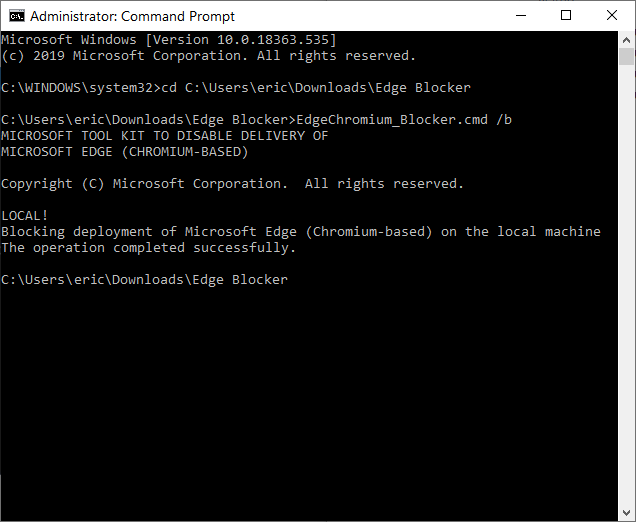
图3.命令提示符显示Edge Blocker已正确部署。
运行脚本后,如果确定要安装Edge Chromium,请再次运行步骤1至3,然后在命令提示符下输入(无引号)“ EdgeChromium_Blocker.cmd / u”。这将关闭Edge Blocker,并允许在Windows的下一次自动更新期间安装Edge Chromium。
使用这个小脚本,您可以决定是否在您的计算机上安装了该特定程序,并将选择权交还给您。重要的是要注意,这只会停止自动下载和安装。它不会阻止其他用户在您的计算机上进行手动下载和安装。
本技巧(13719)适用于Windows 10。